发布时间:2024-02-25 19:41:05来源:JQDEMO.COM
很多人不知道Google浏览器如何开启连接串行端口模式?今日为你们带来的文章是Google浏览器开启连接串行端口模式的方法,还有不清楚小伙伴和小编一起去学习一下吧。
Google浏览器如何开启连接串行端口模式?Google浏览器开启连接串行端口模式方法
1、点击“Google”(如图所示)。

2、在“Google”窗口中,点击“菜单”(如图所示)。

3、在弹出下拉栏中,点击“设置”(如图所示)。

4、在“设置”窗口中,点击“安全和隐私设置”(如图所示)。

5、在弹出窗口中,点击“网站设置”(如图所示)。

6、在“网站设置”窗口中,点击“更多权限”(如图所示)。

7、在弹出窗口中,点击“串行端口”(如图所示)。

8、然后,选中“网站可以请求连接到串行端口”即可(如图所示)。

以上就是给大家分享的Google浏览器如何开启连接串行端口模式的全部内容,更多精彩教程尽在JQ下载站!
下一篇:很抱歉没有了

Google浏览器如何开启网站询问式发送通知

Google浏览器如何开启短暂突显焦点对象

Google浏览器如何查看网站占用的总存储空间

Google浏览器如何设置网页缩放显示

Google浏览器如何关闭自动打开pdf文件

Google浏览器怎么清除网站cookie数据

Google浏览器如何下载主题插件

Google浏览器如何导入Html格式的收藏夹数据

Google浏览器如何发送反馈

Google浏览器如何导出书签

Google浏览器启动时怎么开启新标签

Google浏览器如何清除托管应用数据

Google浏览器如何设置搜索引擎

Google浏览器如何重置设置

Google浏览器怎么关闭插件

Google浏览器怎么进入帮助中心

Google浏览器如何设置字幕偏好

Google浏览器如何为窗口命名

Google浏览器如何进行网站安全检查

Google浏览器怎么查看版本号

疯狂猜地名
23MB | 休闲益智

维京传奇英灵神殿
143.67MB | 角色扮演

僵尸邪恶杀手6
136MB | 动作格斗

火柴人神射手无限金币版
47.17MB | 模拟塔防

发达秘诀
53.54MB | 挂机养成

找你萌妹
18MB | 休闲益智

奇妙料理餐厅内置菜单版
117MB | 挂机养成

匹配三重消除
155MB | 休闲益智

传说中的龙斗战士中文版
60.17MB | 动作格斗

晶核内置菜单
1819MB | 角色扮演

战斗行动中文版
32.69MB | 枪战射击

乞丐生存模拟器无广告版
107.58MB | 角色扮演

史莱姆军团内置菜单版
108MB | 模拟塔防

纸人回魂2午夜新娘
51MB | 动作格斗

铁锈战争隔离区少女前线模组联动版
24MB | 动作格斗

拥挤部落
115MB | 模拟塔防
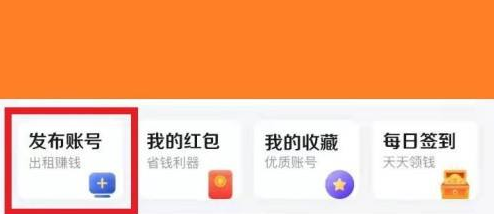
2023-04-19
苹果14promax怎么设置电量百分比 设置电量百分比方法介绍
小米civi2如何录屏 civi2录屏教程汇总分享
韩剧tv怎么进行投诉 进行投诉方法介绍
华为mate40怎么定位 mate40定位方法分享
QQ音乐如何更换支付方式 更换支付方式方法介绍
快手极速版如何下载草稿箱视频 下载草稿箱视频方法介绍
快手极速版怎么设置字体大小 设置字体大小方法介绍
红米note12pro怎么设置壁纸 设置壁纸方法介绍
AcFun怎么查看收藏内容 查看收藏内容教程介绍